图文详解:将笔记本变成PAD
时间:03-27
来源:互联网
点击:
花费约190元,旧笔记本电脑在北京邮电大学大一学生马钧轶手里变身当下流行的“PAD”。近日,一则题为“将笔记本改装成触摸屏”的帖子在人人网上点击量超两万,发帖人“小马哥”马钧轶一度成为网络红人,受到网友热捧。
图文详解改装步骤
大约6个月前,小马哥安装了WIN8开发者预览版。。然后就被它的Metro风格用户界面吸引了~ 只可惜电脑不是触摸的,看着偌大的图标只能用鼠标点真心觉得不爽啊! 遂心生将笔记本加装触摸屏的想法~ 小马哥又在寒假的时候试图寻找一台二收笔记本,将其改成平板电脑。只可惜资金紧缺,外加时运不济。。 收购计划最终流产。。 又大约在2周之前,小马哥安装了WIN8消费者预览版。 还有应用商店里的人人 HD,QQ音乐等专用软件。于是。。我决定了! 身在号称“信息黄埔”的BUPT,就有点胆量好了!既然收不到二手机,就把自己的ACER改成触摸的!
在网上查找了一部分电路加装,改装知识之后。。。 我开始实施自己的计划。
昨天,我在宿舍的床上完成了这一计划。。(最后有视频。。)改装过程图解如下:
1 这张图是改装前的留念,拆机有风险,改装需谨慎。。当时留下此图是担心我以后就见不到小ACER了。。。
在这里要提醒大家一定要好好保存自己的螺丝。。大大小小20多颗,丢一颗就是麻烦事儿啊。
果断卸下~
去不下来,用力打了怕留下疤痕,更怕弄坏。。。 这个东西真是费了小马哥我不少事儿。。
小心屏幕后面的排线。。。
用胶带小心的把显示屏和触摸屏固定好。
再折到屏幕后面去~
网上淘的到。 四线连接线连到一段,另一端又有另一个引线,将要焊接到USB引脚处。
电烙铁使用时记得断电,防止漏电击坏电路板。。
20 装回机器之前要进行测试~ 测试是否能够使用。 我进入了WIN7系统进行测试。。。
(无视寝室乌七八糟的声音!!!)
图文详解改装步骤
大约6个月前,小马哥安装了WIN8开发者预览版。。然后就被它的Metro风格用户界面吸引了~ 只可惜电脑不是触摸的,看着偌大的图标只能用鼠标点真心觉得不爽啊! 遂心生将笔记本加装触摸屏的想法~ 小马哥又在寒假的时候试图寻找一台二收笔记本,将其改成平板电脑。只可惜资金紧缺,外加时运不济。。 收购计划最终流产。。 又大约在2周之前,小马哥安装了WIN8消费者预览版。 还有应用商店里的人人 HD,QQ音乐等专用软件。于是。。我决定了! 身在号称“信息黄埔”的BUPT,就有点胆量好了!既然收不到二手机,就把自己的ACER改成触摸的!
在网上查找了一部分电路加装,改装知识之后。。。 我开始实施自己的计划。
昨天,我在宿舍的床上完成了这一计划。。(最后有视频。。)改装过程图解如下:
1 这张图是改装前的留念,拆机有风险,改装需谨慎。。当时留下此图是担心我以后就见不到小ACER了。。。



在这里要提醒大家一定要好好保存自己的螺丝。。大大小小20多颗,丢一颗就是麻烦事儿啊。


果断卸下~

去不下来,用力打了怕留下疤痕,更怕弄坏。。。 这个东西真是费了小马哥我不少事儿。。

小心屏幕后面的排线。。。

用胶带小心的把显示屏和触摸屏固定好。

再折到屏幕后面去~


12 将4线连接线的另一端从屏幕转轴处引出,引入机身。。这也是个技术活,空隙太小有没有工具可用,位置稍微偏一点
又会挡住螺丝扣,或者影响屏幕转动,或者盖不上盖子一类的。。 小马哥也在此处耗时很久。。


网上淘的到。 四线连接线连到一段,另一端又有另一个引线,将要焊接到USB引脚处。




电烙铁使用时记得断电,防止漏电击坏电路板。。

19 焊接完成之后如图所示,然后安装回去就好了

20 装回机器之前要进行测试~ 测试是否能够使用。 我进入了WIN7系统进行测试。。。

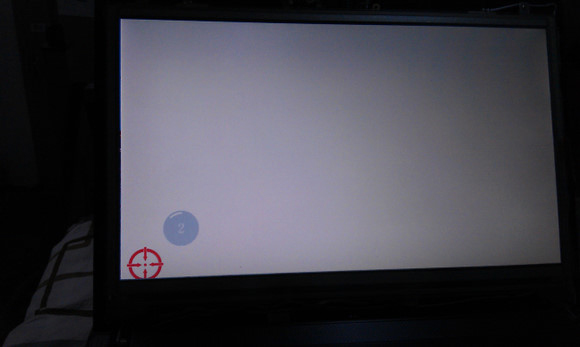

23由于新加入了很多东西,所以要好好利用本本的空间来防止连接线和控制板。。 控制板不要接触散热铜管,会烫坏的
我的布线差不多就是这样子的了。。。。


(无视寝室乌七八糟的声音!!!)
<EMBED class=hrefStyle flashvars="isAutoPlay=true" allowf
- ST推出四线阻性触摸屏控制器芯片(04-13)
- 电容式触摸屏系统设计中需要考虑的问题(01-14)
- 创导智能新生活——智能家居DIY方案(04-26)
- 触控风潮从手机向PC市场加速漫延,供货商竞相入场(05-19)
- 采用TrueTouch触摸解决方案,夏普新型手机可在潮湿环境正常使用(06-30)
- 支持指甲和手套输入的10英寸电容性触摸屏解决方案(09-05)
